Q&Aナンバー【0807-2968】更新日:2012年5月22日
このページをブックマークする(ログイン中のみ利用可)
[Windows XP] ユーザーアカウントのアイコン画像が保存されているフォルダを教えてください。
| 対象機種 | すべて |
|---|---|
| 対象OS |
|
 質問
質問
Windows XP のユーザーアカウントのアイコン画像が保存されているフォルダを教えてください。
 回答
回答
Windows XP には、ユーザーアカウントのアイコン向けに、あらかじめいくつかのアイコン画像が用意されています。
次の項目を順番に確認してください。
手順1フォルダの表示方法を変更する
削除してしまうと、パソコンの動作に影響を及ぼす大切なファイルやフォルダは、隠しファイルや隠しフォルダに設定されています。
アイコン画像は隠しフォルダに保存されているため、隠しフォルダを表示する設定してから、フォルダを確認します。
隠しフォルダを表示する方法は、次のQ&Aをご覧ください。
 システムファイルや隠しファイルを表示する / 非表示にする方法を教えてください。(新しいウィンドウで表示)
システムファイルや隠しファイルを表示する / 非表示にする方法を教えてください。(新しいウィンドウで表示)
手順2アイコン画像を確認する
次の手順で、アイコン画像が保存されているフォルダを確認します。

- 「マイコンピュータ」をクリックします。

- 「マイコンピュータ」が表示されます。
「ローカルディスク (C:)」をクリックします。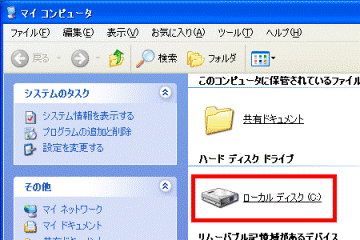

「ファイルは表示されていません。」と表示された場合は、「このフォルダの内容を表示する」をクリックします。
- 「ローカルディスク (C:)」が表示されます。
「Documents and Settings」フォルダをクリックします。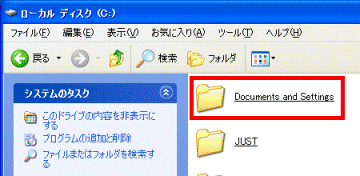
- 「Documents and Settings」が表示されます。
「All Users」フォルダをクリックします。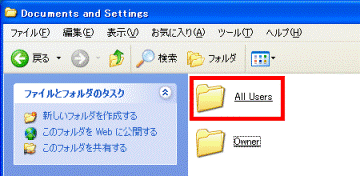
- 「All Users」が表示されます。
「Application Data」フォルダをクリックします。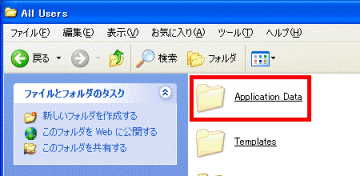

「Application Data」フォルダは、色が薄く表示されています。 - 「Application Data」が表示されます。
「Microsoft」フォルダをクリックします。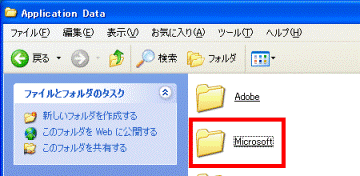
- 「Microsoft」が表示されます。
「User Account Pictures」フォルダをクリックします。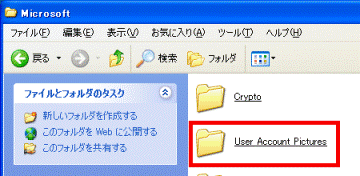
- 「User Account Pictures」が表示されます。
「Default Pictures」フォルダをクリックします。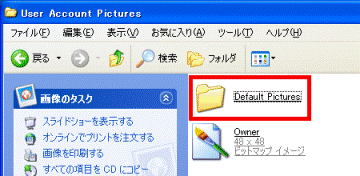

「User Account Pictures」フォルダには、「Owner」や「guest」など、登録されているユーザーアカウントが現在使用しているアイコン画像も保存されています。 - 「Default Pictures」が表示されます。
あらかじめ用意されているアイコン画像の一覧を確認します。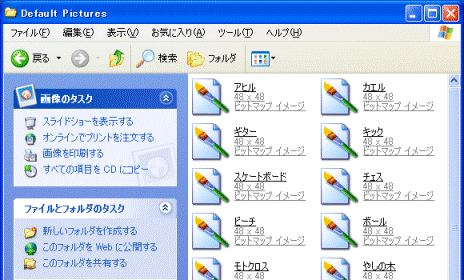
- 「×」ボタンをクリックし、「Default Pictures」を閉じます。

必要な作業が完了したら、必ず隠しファイルや隠しフォルダを非表示にする設定に戻してください。



